
2. Quando ele terminar de carregar os arquivos necessários para a instalação, a seguinte imagem irá aparecer a janela abaixo, selecione a opção "instalação" conforme marcação abaixo:

3. Após isso, irá aparecer a tela abaixo, selecione a opção marcada abaixo:
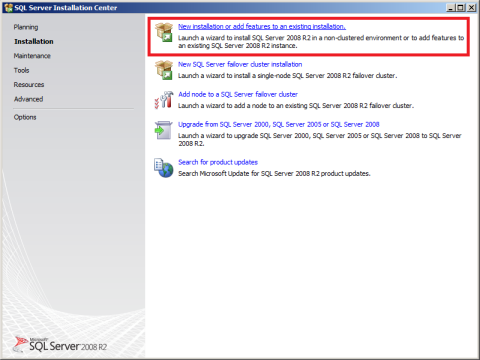
4. A instalação irá avaliar se o computador tem os recursos necessários e irá mostrar essa tela abaixo:
5. Se todos os requisitos forem cumpridos, após selecionar a opção "ok" na tela anterior, irá aparecer uma tela de serial, ele já vem preenchido, pois a licença já está inclusa.
6. Após isso, irá aparecer a tela de aceitação do contrato de licença:

7. E após isso, ele irá solicitar a instalação de alguns complementos necessários para a instalação do SQL Server 2008.

8. Selecione a opção "Instalar" na tela anterior, e logo após isso irá aparecer outra tela de análise do computador:

9. Após essa tela, aparece uma tela muito importante para a instalação do SQL Server. Selecione as seguintes opções, indicadas abaixo:

10. A próxima tela, é a definição de instância do SQL Server, que deve ser mantida a configuração padrão: "Default Instance"

11. Na próxima tela, aparece o quanto de espaço em disco a instalação do SQL vai requisitar:

12. A próxima tela também bastante importante para a configuração do SQL, como padrão é interessante usar o usuário "SISTEMA"da máquina local como "Administrador" dos serviços do SQL.
13. Nessa mesma tela, existe uma aba chamada "Agrupamento":
14. Selecione essa aba, e na próxima tela que aparecer clique no botão identificado "Customize":

15. Clicando nesse botão, irá aparecer as opções de Agrupamento
16. Selecione o "agrupamento (Collation)": "SQL Latin1_General_CP1_CI_AS".
Após configurado isso, irá aparecer a tela de cadastro de senha:

17. Selecione a opção "Modo misto" e coloque uma senha a seu gosto para ser a senha interna do administrador do SQL. É aconselhável colocar o usuário da máquina local como administrador do SQL também. Na próxima tela, irá aparecer as configurações do "Reporting Services". Deixe a configuração padrão selecionada, no caso "Instalar a configuração padrão do modo nativo."
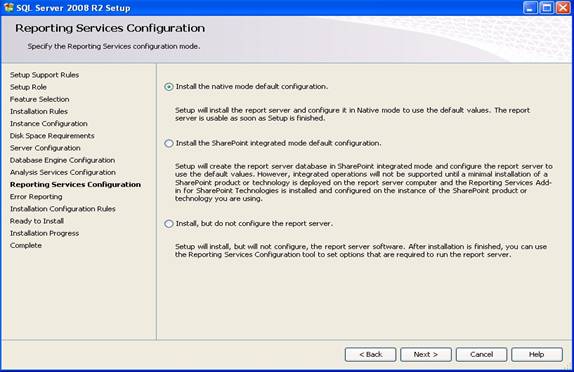
18. A próxima tela é apenas sobre relatórios de erros e relatórios de uso, deixe as opções desmarcadas.

19. Após isso, a instalação faz mais uma validação:
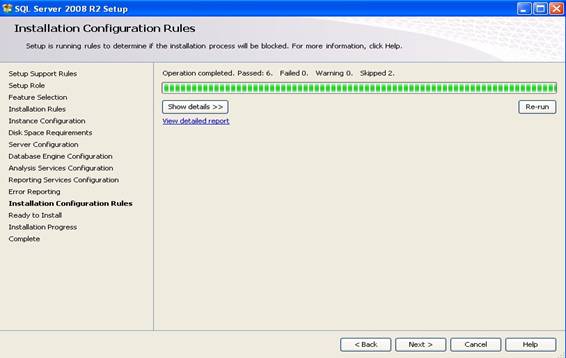
20. Mostra pra você quais são os componentes a serem instalados:

21. Pronto!! Após isso, ele já irá dar início na instalação do SQL Server 2008. Após a instalação, é só fechar o aplicativo de instalação e de preferência, reiniciar a máquina.











0 comentários:
Postar um comentário